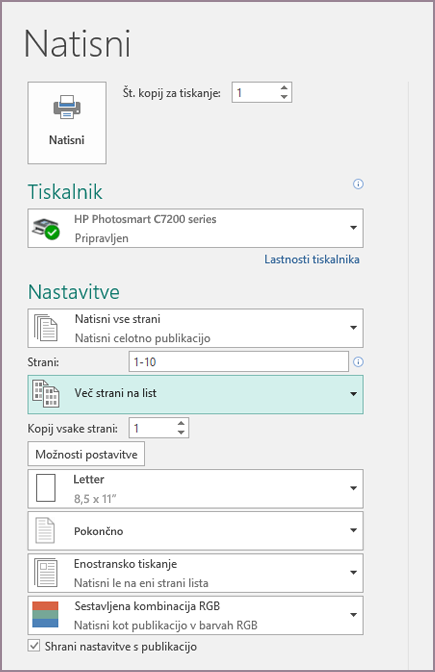Najbolje je, če pri tiskanju vizitk vedno začnete s predlogo vizitke. Sveženj Avery in drugi luknjičasti prazni listi so združljivi z mnogimi predlogami vizitk, ki jih najdete v Publisherju ali spletu.
Če želite nastaviti spajanje dokumentov za tiskanje različnih imen in/ali naslovov na list z vizitkami, glejte Ustvarjanje nalepk z različnimi naslovi. Tam najdete navodila za tiskanje na liste v zadnjih korakih postopka za spajanje dokumentov.
Če pa želite natisniti le nekaj različnih vizitk in vam ni odveč tipkanje informacij za različne vizitke, lahko upoštevate korake v tem članku, namesto da dokončate postopek spajanja dokumentov.
-
Kliknite Datoteka > Novo.
-
V iskalno polje za vnesite vizitke, da poiščete predlogo v spletu.
Namig: V iskalno polje vnesite številko svežnja Avery (npr. Avery 8871) ali številko drugega izdelovalca, da poiščete predloge, zasnovane tako, da so združljive z izbranim svežnjem.
-
Poiščite predlogo z več vizitkami na listu in kliknite Ustvari ali pa izberite eno vizitko, kliknite Ustvari, nato pa dodajte več kartic po tem postopku:
-
Kliknite Načrt strani in razširite polje Priprava strani.
-
Na seznamu Vrsta postavitve izberite velikost lista in nato izberite Več strani na list. Upoštevajte število strani, ki jih je mogoče dodati na list.
-
Če želite dodati vizitko na list, kliknite Vstavljanje > Stran. Ponavljajte, dokler ni list poln vizitk.
-
-
Za vsako vizitko vnesite želene informacije.
-
Kliknite Datoteka in nato Natisni.
-
Če ste izbrali eno predlogo vizitke in dodali strani, se prepričajte, da je možnost Več strani na list prikazana v skupini Nastavitve v razdelku Strani. Prav tako zagotovite, da sta v razdelku Možnosti postavitve prikazana prava velikost papirja in usmerjenost papirja.
-
Kliknite Natisni.
-
Kliknite Datoteka > Novo.
-
Kliknite Vizitke.
-
Na seznamu Predloge, ki so na voljo izberite Nameščene in spletne predloge ali omejite iskanje s klikom možnosti Nameščene predloge ali Spletne predloge.
-
Kliknite za izbor predloge in nato še Ustvari.
-
Kliknite Načrt strani in razširite polje Priprava strani.
-
Na seznamu Vrsta postavitve izberite velikost lista in nato izberite Več strani na list. Upoštevajte število strani, ki jih je mogoče dodati na list. Kliknite V redu.
-
Če želite dodati vizitko na list, kliknite Vstavljanje > Stran. Ponavljajte, dokler ni list poln vizitk.
-
Vnesite podrobnosti vizitke na vsaki strani.
-
Kliknite Datoteka in nato Natisni.
-
V razdelku Strani obvezno izberite Več strani na list in nato kliknite Natisni.
-
Kliknite Datoteka > Novo.
-
Kliknite Vizitke.
-
Kliknite, da izberete predlogo, in nato še Ustvari.
-
Kliknite Vstavljanje > Stran.
-
V pogovornem oknu Vstavljanje strani vnesite število strani, ki jih želite dodati. Če želite na primer natisniti 10 različnih vizitk na en list, vstavite 9 strani.
-
Kliknite bodisi Pred trenutno stranjo ali Po trenutni strani, nato pa se prepričajte, da je izbrana možnost Vstavljanje praznih strani.
-
Vnesite podrobnosti vizitke na vsaki strani. Lahko pa ustvarite posamezne datoteke za vsako vizitko in nato kopirate vizitke v primarno datoteko po tem postopku:
-
Kliknite Urejanje > Izberi vse ali pa v izvorni datoteki pritisnite Ctrl + C.
-
V primarni datoteki kliknite eno od praznih strani, ki ste jih vstavili.
-
Kliknite Uredi > Prilepi ali pritisnite Ctrl + V.
-
Ponovite korake od a do c za vsako vizitko, ki ste jo dodali.
-
-
Kliknite Datoteka in nato Natisni.
-
Na zavihku Nastavitve publikacije in papirja v razdelku Možnosti tiskanja izberite Več strani na list in nato kliknite Natisni.
Opombe:
-
Če primarna publikacija uporablja stran z matrico, bosta morda morali prezreti to stran z matrico na straneh s kopiranimi publikacijami. V primarni publikacij pojdite na stran, ki vsebuje predmete strani z matrico, ki jih želite skriti, in nato kliknite Pogled > Prezri stran z matrico.
-
Če želite natisniti publikacijo na določenem mestu na listu, spremenite položaj publikacije na listu tako, da prilagodite možnosti vrstice, možnosti stolpca in vrednosti za vodoravno in navpično vrzel v razdelku Več možnosti tiskanja. Če želite več informacij, glejte Tiskanje oznak, razglednic, priponk z imenom ali vizitk na določeno mesto na listu.
-
Če želite poenostaviti poravnavo publikacije z določenim izdelkom proizvajalca ali natisniti več strani publikacije na en list, vklopite oznake za obrezovanje, nato pa natisnite preskusni list na navaden list papirja. Pri preskusnem tiskanju prekrijte izdelke proizvajalca, pridržite jih proti svetlobi, da vidite, ali so izdelki ustrezno poravnani, naredite vse potrebne prilagoditve nastavitev v razdelku Več možnosti tiskanja in nato po želji ponovite preskusno tiskanje, da preverite ustrezno poravnavo. Ko poravnate publikacijo na listu papirja, lahko izklopite oznake za obrezovanje.